Kaip srautiniu būdu perduoti medijos failus į „Xbox One“ iš kompiuterio, kuriame yra „Windows 10“

„Windows 10“ leidžia srautiniu būdu perduoti daugialypės terpės failą iš kompiuterio į didįjį ekraną. „Xbox“ savininkams dar niekada nebuvo taip lengva.
Galite atsidurti tokioje situacijoje, kurioje esatenorite transliuoti vaizdo įrašą iš savo nešiojamojo kompiuterio į didįjį ekraną. Jei turite prie jo prijungtą „Xbox“, galite belaidžiu būdu atkurti laikmeną vietiniame kompiuteryje naudodami „Xbox“ konsolę. Tiek „Windows 10“, tiek „Xbox“ įgijo daug funkcijų ir naujų funkcijų. Šiandien vaizdo ir kitus daugialypės terpės failus srautiniu būdu perduoti į konsolę yra paprasta.
Mes parodėme, kaip srautiniu būdu perduoti mediją iš „Windows 10“į „Xbox“ anksčiau, ir, nors bendra idėja yra ta pati, yra keletas patirties pakeitimų. Vienas pastebimų pokyčių pavyzdžių yra „Microsoft“ dabar nebereikalingos „Groove Music“ srautinio perdavimo paslaugos, kurios vis dar buvo vadinamos „Xbox Music“. Tuo metu dabartinė „Filmų ir TV“ programa buvo vadinama „Xbox Video“.
Perduokite laikmenas iš „Windows 10“ į „Xbox One“
Norėdami naudoti muziką ir vaizdo įrašus, turėsite įdiegti „Movies & TV“ ir „Groove Music“ programas į „Xbox One“. Jei jų dar neturite, būsite paraginti įdiegti jį savo konsolėje.
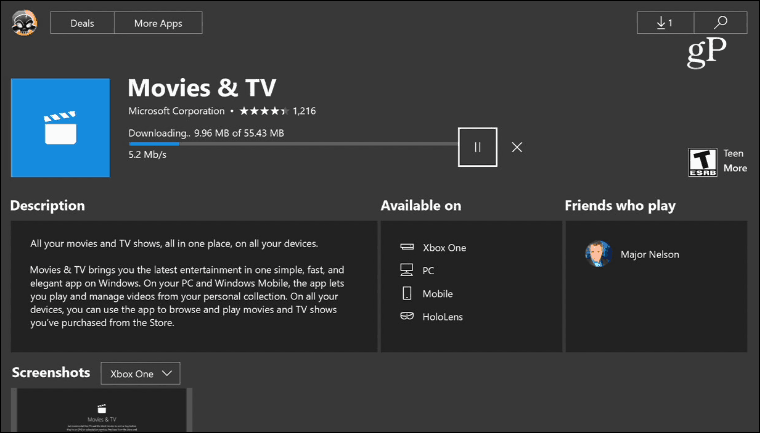
Norėdami srautiniu būdu transliuoti atskirus vietinius failus, suraskite vaizdo įrašo, kurį norite leisti, vietą. Dešiniuoju pelės mygtuku spustelėkite jį ir kontekstiniame meniu pasirinkite „Perduoti į įrenginį“, tada „Xbox One“.
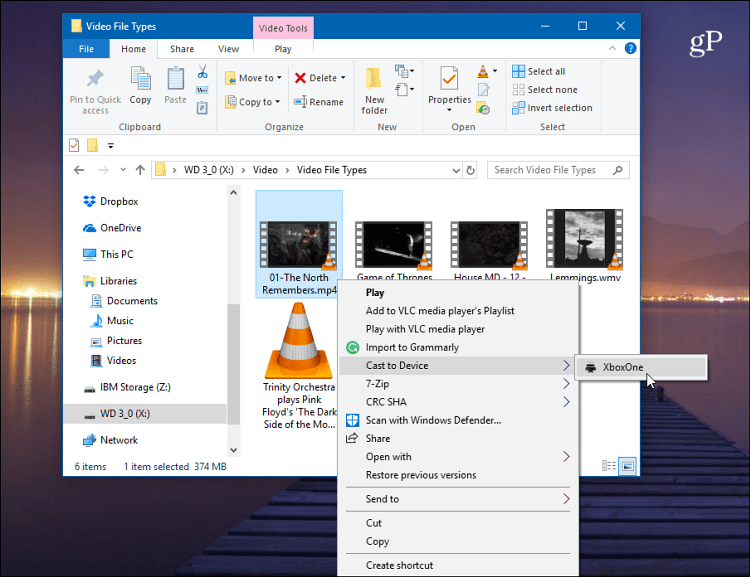
Kai tik vaizdo įrašas bus paleistas „Xbox“, jūspasirodys mažas „Windows Media Player“ ekranas. Čia galite pridėti daugiau failų, kuriuos norite leisti, įskaitant nuotraukas ar muziką. Taip pat turėsite pagrindinius grojamos muzikos ar vaizdo įrašo atkūrimo valdiklius.
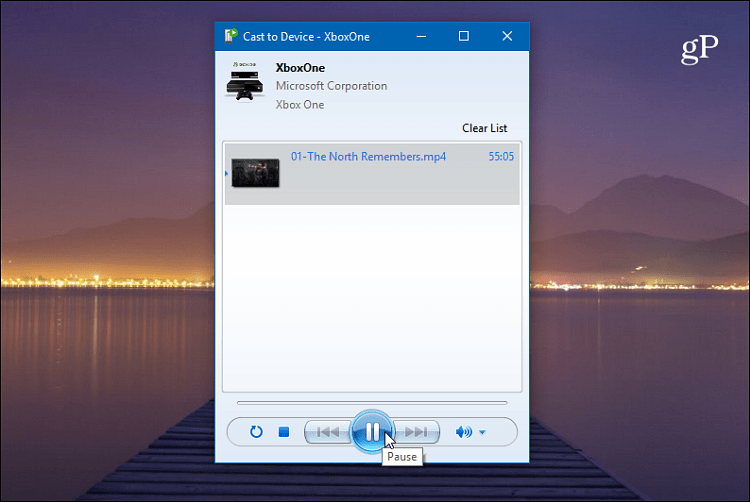
Atsižvelgiant į laikmeną, kurią atidavote į „Xbox“,atidaroma tinkama programa, kad ją paleistumėte. Pvz., Jei atkuriate vaizdo failą, paleidžiami filmai ir TV arba MP3, paleidžiama „Groove Music“. Taip pat galite valdyti medijos atkūrimą naudodami „Xbox“ valdiklį.
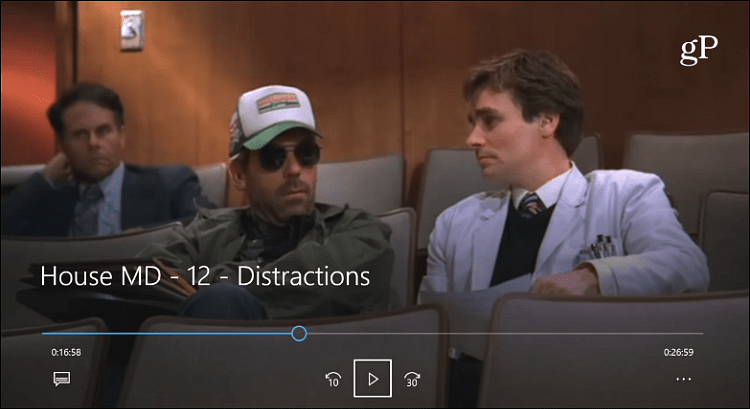
Taip pat galite srautiniu būdu perduoti turinį išFilmas ir TV arba „Groove“ programa iš kompiuterio į „Xbox“. Pvz., Paleiskite programą „Filmai ir TV“ savo kompiuteryje ir pradėkite leisti vaizdo įrašą. Spustelėkite elipsės (…) piktogramą apatiniame dešiniajame ekrano kampe ir spustelėkite „Cast to Device“ ir pasirinkite „Xbox One“.
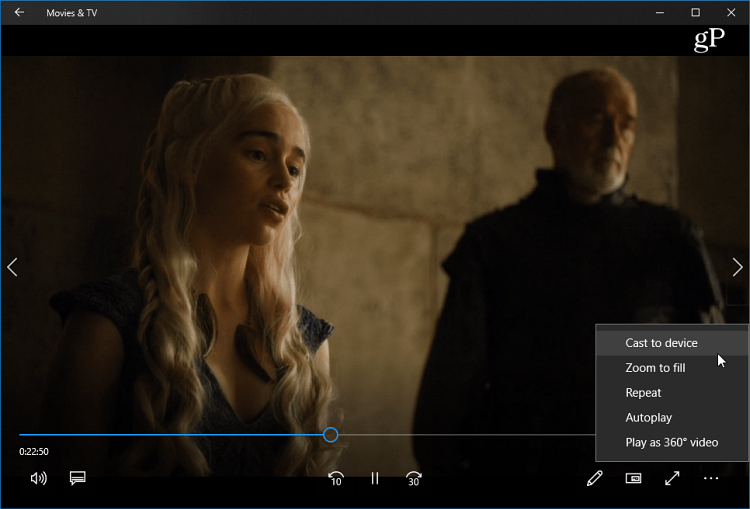
Kaip srautiniu būdu perduodate medijos turinį aplink namus? Nesvarbu, ar naudojatės „Microsoft“, ar dar kažkuo, norėtume išgirsti, kaip tai darote. Palikite komentarą žemiau ir praneškite mums.










Palikite komentarą